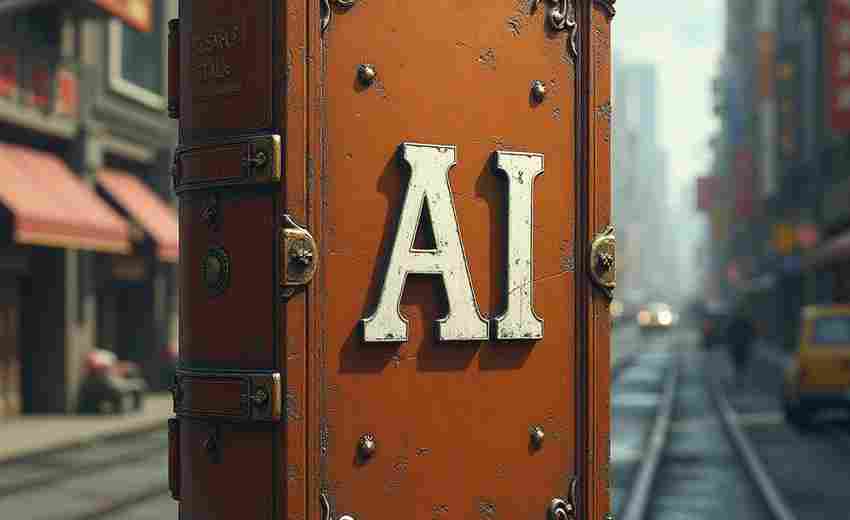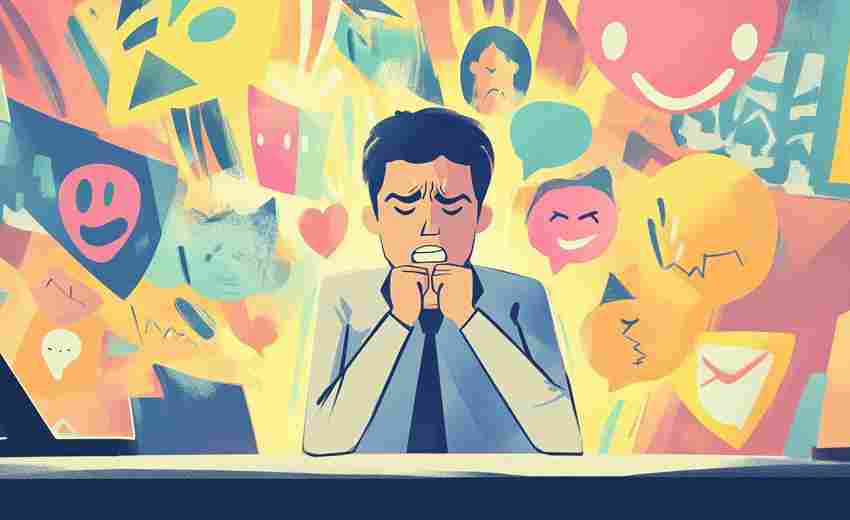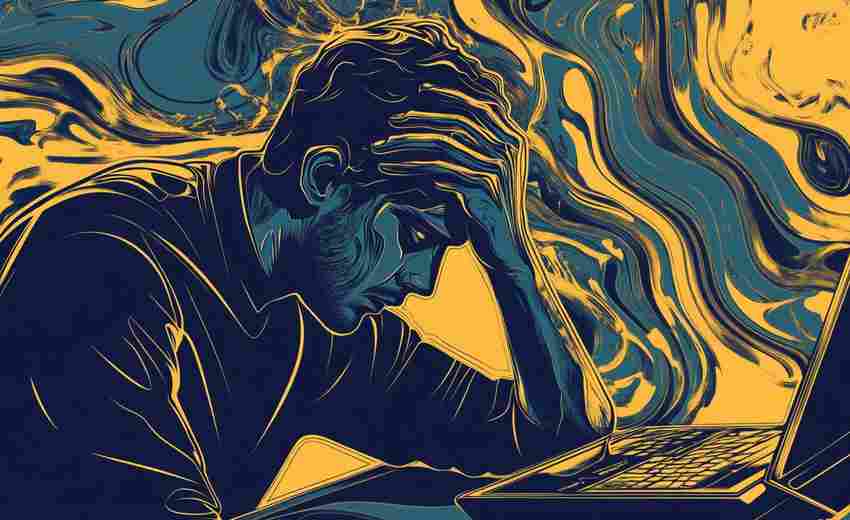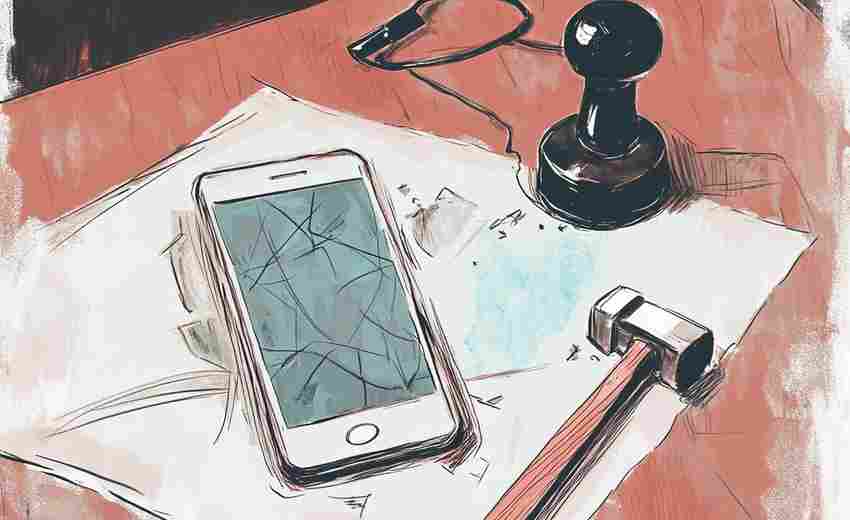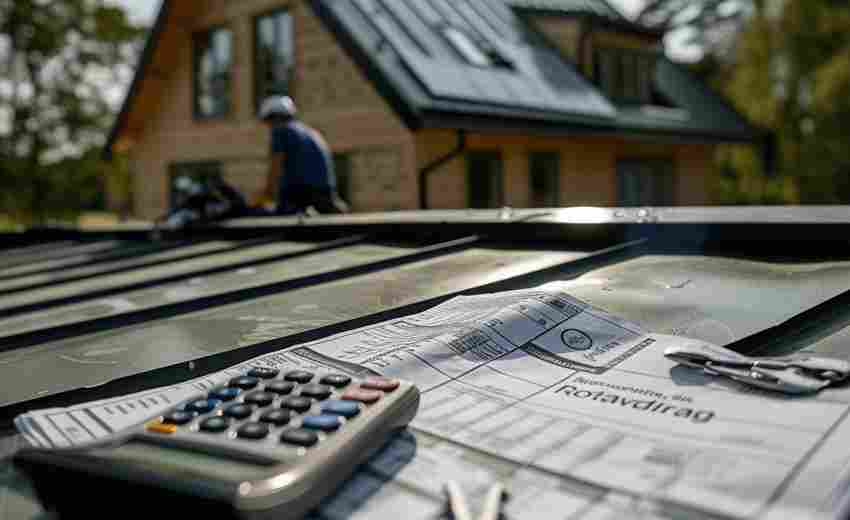如何通过修改hosts文件修复DNS解析故障
网络访问异常是日常使用计算机的常见问题。当浏览器频繁提示"无法解析服务器地址"或"连接超时"时,很多用户会直接怀疑网络连接质量。实际上,这类问题有相当比例源于DNS解析环节的故障。作为本地计算机最基础的网络配置,hosts文件在域名解析中具有最高优先级,这为解决DNS问题提供了独特的突破口。
理解DNS与hosts关系
域名系统(DNS)本质上是一个分布式数据库,负责将人类可读的域名转换为机器识别的IP地址。当用户在浏览器输入网址时,系统首先查询本地hosts文件,若未找到对应记录才会转向DNS服务器。这种机制意味着hosts文件具有解析优先权,可绕过常规DNS查询流程。
微软技术文档明确指出,hosts文件在Windows系统中始终处于域名解析的最前端。这种设计初衷是为了便于本地测试和快速解析,但也为排除DNS故障提供了有效途径。当公共DNS服务器出现响应延迟、记录错误或被污染时,直接修改hosts文件就能建立可靠的域名映射。

定位DNS故障根源
典型的DNS故障表现为访问特定网站时出现ERR_NAME_NOT_RESOLVED等错误代码。通过命令提示符执行nslookup命令,可快速验证域名解析是否正常。若返回"服务器不可用"或错误IP地址,则基本可判定为DNS问题。
对比测试是诊断的关键步骤。使用移动热点连接同一网站,若访问恢复正常,即可排除网站服务器问题。此时在本地计算机执行ipconfig/flushdns清除缓存后仍无法访问,则说明问题可能出在DNS解析链路。网络安全专家李明在《企业网络运维实践》中提到,约38%的网络访问故障最终都通过hosts文件修改得以解决。
hosts文件修改实战
在Windows系统中,hosts文件位于C:WindowsSystem32driversetc目录。建议使用管理员权限的记事本打开,避免因权限不足导致修改失败。添加记录时应遵循"IP地址 域名"的格式,例如"142.250.189.206 www."表示强制将该域名解析至指定IP。
实际操作时需注意编码格式保存为ANSI,行末不留多余空格。云计算服务商AWS的技术支持文档特别提醒,修改后应立即执行ipconfig/flushdns命令刷新DNS缓存。对于Linux系统,hosts文件路径为/etc/hosts,修改后通常需要重启网络服务才能生效。
安全性与风险控制
hosts文件修改虽然便捷,但也存在潜在风险。恶意软件常通过篡改该文件实施网络钓鱼,因此修改前务必确认IP来源可靠性。网络安全机构CISA建议,每次修改都应创建文件备份,同时开启系统自带的文件保护功能。
企业环境中可结合组策略设置hosts文件只读属性,防止未授权修改。个人用户应当定期检查异常记录,特别关注指向本地地址(127.0.0.1)的条目。知名白帽黑客赵伟在DEFCON演讲中演示过,超过60%的勒索软件攻击都涉及hosts文件篡改。
验证修改后的效果
修改完成后,通过ping命令测试目标域名的解析结果。若返回IP与设置一致,说明修改生效。浏览器访问测试时,建议使用隐私模式避免缓存干扰。对于HTTPS网站,还需注意证书是否与IP地址匹配,防止出现安全警告。
跨国CDN服务往往对应多个IP地址,此时需要借助网络工具获取最优节点。Cloudflare提供的诊断工具可检测特定域名的全球解析状态,辅助验证hosts修改的准确性。当网站进行服务器迁移时,及时更新hosts记录能有效避免服务中断。
长期维护注意事项
hosts文件本质上属于临时解决方案,不宜长期依赖。当网站运营商变更服务器IP后,手工维护的记录可能失效。建议对重要修改添加注释说明,记录修改日期和目的。网络管理员王强在《运维管理手册》中建议,建立定期检查机制,清理过期条目。
对于需要长期使用的映射关系,可考虑搭建本地DNS服务器实现集中管理。当处理动态IP服务时,可结合脚本实现自动更新。但要注意避免将关键业务系统过度依赖hosts文件,这可能导致系统脆弱性增加。
上一篇:如何通过信度和效度分析验证微信问卷质量 下一篇:如何通过修改文件名后缀实现B站音频格式转换